Dreamweaver のテキストフィールドはどこですか
Dreamweaver のテキスト フィールドは、Web ページに編集可能なテキスト領域を作成するために使用され、ユーザーがテキスト データを入力、変更、送信できるようにします。テキスト フィールドは、次の手順に従って作成できます。 1. [挿入] メニューを開きます。 2. [フォーム] サブメニューにカーソルを置きます。 3. [テキスト フィールド] を選択します。 4. アイコンをクリックして、目的の場所にドラッグします。それを置くことです。テキスト フィールドには、名前、タイプ、デフォルト値、サイズ、最大長、プロンプト テキストなどのカスタマイズ可能なプロパティがあります。テキスト フィールドを作成した後、テキストを入力したり、HTML フォームを使用してテキストを操作したり、JavaScript を使用してテキストを検証してフィードバックを提供したり、CSS スタイルを使用して外観をカスタマイズしたりできます。

Dreamweaver のテキスト フィールド
Dreamweaver では、テキスト フィールドを使用して、Web ページ要素に編集可能なテキスト領域を作成します。ユーザーはテキスト データを入力、変更、送信できます。
テキスト フィールドの場所
Dreamweaver でテキスト フィールドを見つけるには:
- 挿入 メニューを開きます。 。
- Forms サブメニューの上にマウスを置きます。
- テキスト フィールドを選択します。
テキスト フィールドの作成
テキスト フィールドを作成するには、次の手順に従います。
- Dreamweaver で [テキスト フィールド] をクリックします。ワークスペースのアイコン。
- テキスト フィールドを配置する Web ページ上の位置にマウス カーソルを移動します。
- クリックしてドラッグしてテキスト フィールドを作成します。
テキスト フィールドのプロパティ
テキスト フィールドには、必要に応じて構成できるカスタマイズ可能なプロパティがあります:
- 名前: テキストフィールドに割り当てられた一意の識別子。
- Type: テキスト フィールドの入力タイプ (テキスト、パスワード、電子メールなど) を指定します。
- デフォルト値: テキストフィールドに最初のテキストを設定します。
- サイズ: テキストフィールドのサイズを指定します(ピクセルまたはパーセンテージ)。
- 最大長: テキスト フィールドに保持できる最大文字数を設定します。
- プロンプト テキスト: テキスト フィールド内に表示される説明テキスト。ユーザーがフィールドをクリックすると消えます。
テキスト フィールドの使用
テキスト フィールドを作成した後、次のことができます。
- テキスト フィールドにテキストを入力します。
- HTML フォームを使用して入力テキストを処理します。
- JavaScript を使用してテキスト入力を検証し、フィードバックを提供します。
- CSS スタイルを使用して、テキスト フィールドの外観をカスタマイズします。
以上がDreamweaver のテキストフィールドはどこですかの詳細内容です。詳細については、PHP 中国語 Web サイトの他の関連記事を参照してください。

ホットAIツール

Undresser.AI Undress
リアルなヌード写真を作成する AI 搭載アプリ

AI Clothes Remover
写真から衣服を削除するオンライン AI ツール。

Undress AI Tool
脱衣画像を無料で

Clothoff.io
AI衣類リムーバー

AI Hentai Generator
AIヘンタイを無料で生成します。

人気の記事

ホットツール

メモ帳++7.3.1
使いやすく無料のコードエディター

SublimeText3 中国語版
中国語版、とても使いやすい

ゼンドスタジオ 13.0.1
強力な PHP 統合開発環境

ドリームウィーバー CS6
ビジュアル Web 開発ツール

SublimeText3 Mac版
神レベルのコード編集ソフト(SublimeText3)

ホットトピック
 H5互換性の問題を解決する方法
Apr 06, 2025 pm 12:36 PM
H5互換性の問題を解決する方法
Apr 06, 2025 pm 12:36 PM
H5互換性の問題のソリューションには、次のものが含まれます。Webページが画面サイズに応じてレイアウトを調整できるレスポンシブデザインを使用します。クロスブラウザーテストツールを使用して、リリース前に互換性をテストします。 PolyFillを使用して、古いブラウザの新しいAPIのサポートを提供します。 Web標準に従って、効果的なコードとベストプラクティスを使用します。 CSSプリプロセッサを使用して、CSSコードを簡素化し、可読性を向上させます。画像を最適化し、Webページのサイズを削減し、ロードをスピードアップします。 HTTPSがWebサイトのセキュリティを確保できるようにします。
 PSグラデーションカラーピッカーの実行方法
Apr 06, 2025 pm 10:09 PM
PSグラデーションカラーピッカーの実行方法
Apr 06, 2025 pm 10:09 PM
Gradient color pickers give designers the flexibility to extract and create gradients from images.グラデーションの作成を簡素化し、正確性を確保し、インスピレーションを与え、効率を向上させ、クロスプラットフォームのサポートを提供し、Webサイト、グラフィックデザイン、UI/UXデザイン、デジタルアートなどの幅広いアプリケーションをカバーします。
 ブートストラップリストでデフォルトスタイルを削除する方法は?
Apr 07, 2025 am 10:18 AM
ブートストラップリストでデフォルトスタイルを削除する方法は?
Apr 07, 2025 am 10:18 AM
ブートストラップリストのデフォルトスタイルは、CSSオーバーライドで削除できます。より具体的なCSSルールとセレクターを使用し、「近接原理」と「重量原理」に従って、ブートストラップのデフォルトスタイルをオーバーライドします。スタイルの競合を避けるために、よりターゲットを絞ったセレクターを使用できます。オーバーライドが失敗した場合は、カスタムCSSの重量を調整します。同時に、パフォーマンスの最適化に注意を払い、重要な!の過剰使用を避け、簡潔で効率的なCSSコードを書いてください。
 Bootstrapのグリッドシステムを表示する方法
Apr 07, 2025 am 09:48 AM
Bootstrapのグリッドシステムを表示する方法
Apr 07, 2025 am 09:48 AM
Bootstrapのメッシュシステムは、コンテナ(コンテナ)、行(行)、およびcol(列)の3つのメインクラスで構成されるレスポンシブレイアウトを迅速に構築するためのルールです。デフォルトでは、12列のグリッドが提供され、各列の幅はCol-MD-などの補助クラスを通じて調整でき、それにより、さまざまな画面サイズのレイアウト最適化を実現できます。オフセットクラスとネストされたメッシュを使用することにより、レイアウトの柔軟性を拡張できます。グリッドシステムを使用する場合は、各要素が正しいネスト構造を持っていることを確認し、パフォーマンスの最適化を検討してページの読み込み速度を改善します。詳細な理解と実践によってのみ、ブートストラップグリッドシステムを習熟させることができます。
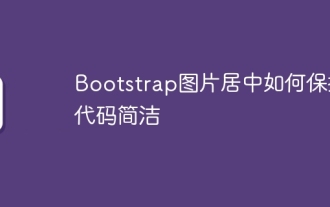 ブートストラップ画像の中央にコードをシンプルに保つ方法
Apr 07, 2025 am 07:27 AM
ブートストラップ画像の中央にコードをシンプルに保つ方法
Apr 07, 2025 am 07:27 AM
ブートストラップ画像センターリングのヒント:グリッドシステムを使用して水平方向に中央に配置します。正当なコンテンツ中心のクラスを水平に中央に配置すると、コルオートは必要に応じて写真を適応させ、IMG-FLUIDはコンテナサイズに適応します。 FlexBoxを使用して垂直に中央に配置します。D-flexは、コンテナをフレックスコンテナに設定します。 Bootstrapのクラスを使用し、簡潔なコードガイドラインに従って、カスタムスタイルを避け、過度のネストを避け、コードの読みやすさと効率を向上させてください。
 画像センターリングは画像ズームをサポートしますか?
Apr 07, 2025 am 07:42 AM
画像センターリングは画像ズームをサポートしますか?
Apr 07, 2025 am 07:42 AM
ブートストラップでの画像の中心とスケーリングを実現する方法:d-flex justify-content-centerを使用して、画像を水平に中央に配置します。項目中心と固定の親要素の高さを使用して、画像を垂直に中央に配置します。幅と高さの属性を使用して画像サイズを制御するか、最大幅と最大高さを使用して最大サイズを制限します。 IMG-FLUIDクラスまたはメディアクエリなどの応答性のある設計メカニズムを使用して、レスポンシブスケーリングを実現します。画像サイズを最適化し、オブジェクトフィット属性を使用してスケーリングを制御し、ベストプラクティスに従ってパフォーマンスと保守性を確保します。
 CSSスタイルのブートストラップを表示する方法
Apr 07, 2025 am 10:24 AM
CSSスタイルのブートストラップを表示する方法
Apr 07, 2025 am 10:24 AM
ブートストラップCSSの表示方法:ブラウザ開発者ツールを使用(F12)。 [要素]または「インスペクター」タブを見つけて、ブートストラップコンポーネントを見つけます。コンポーネントがスタイルパネルに適用されるCSSスタイルを表示します。開発者ツールを使用して、スタイルをフィルタリングしたり、コードをデバッグしたりして、その仕組みについての洞察を得ることができます。開発者ツールに熟練し、迂回を避けます。
 ブートストラップにファイルをアップロードする方法
Apr 07, 2025 pm 01:09 PM
ブートストラップにファイルをアップロードする方法
Apr 07, 2025 pm 01:09 PM
ファイルアップロード機能は、Bootstrapを介して実装できます。手順は次のとおりです。BootstrapCSSおよびJavaScriptファイルを紹介します。ファイル入力フィールドを作成します。ファイルアップロードボタンを作成します。ファイルのアップロードを処理します(FormDataを使用してデータを収集し、サーバーに送信します)。カスタムスタイル(オプション)。






